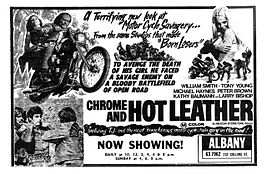Подборка: 5 лучших блокировщиков рекламы в браузере. Блокировать рекламу в хроме
Как заблокировать рекламу в Google Chrome
Всем здравствуйте!
Иногда на сайтах размещено столько рекламы, что просмотр их содержимого затруднителен. В данной ситуации на помощь готов прийти браузер Google Chrome.
Ищешь заработок в Интернете? Записывайся на бесплатный онлайн курс «СПЕЦИАЛИСТ ПО ИНТЕРНЕТ-РЕКЛАМЕ» и получи удаленную профессию рекламщика в Яндекс Директ за 10 дней!Или если быть точнее, то браузер Google Chrome с установленным расширением AdBlock.
Эта «парочка» поможет вам не только обезопаситься от всевозможных всплывающих окон на сайтах, но и убрать отвлекающие рекламные блоки, порой мешающие восприятию информации.
Кроме того, размещенная на сайте реклама может нести потенциально угрозу для хранящихся на вашем компьютере данных.
Так что в данной статье рассмотрим один крайне простой способ борьбы с показом рекламы.
А чтобы доказать действенность метода, я приведу скриншот главной страницы своего блога до проведения описанных ниже манипуляций:
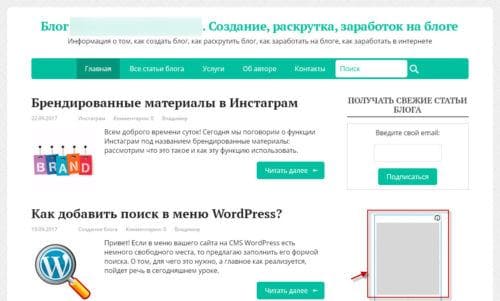
Как видите, рекламный блок в боковой колонке отображается.
В конце статьи проверим, исчезнет ли он.
Переходим к делу!
Блокируем показ рекламы в Google Chrome
Для установки расширения AdBlock находим в браузере Google Chrome в правом верхнем углу кнопку Настройка и управление Google Chrome, жмем ее и из выпадающего меню выбираем пункт Настройки:

В появившемся окне выбираем пункт Расширения, после чего внизу окна браузера нажимаем кнопку Ещё расширения:

Попадаем в Интернет магазин Chrome.
Теперь нужно в поле для поиска ввести название нужного нам расширения AdBlock, в списке найденных расширений выбрать нужное и нажать кнопку Установить, расположенную напротив него:

Расширение установлено, и вам будет предложено сделать добровольное пожертвование его разработчикам:

Теперь я возвращаюсь на главную страницу моего блога и вижу, что объявление в боковой колонке пропало, а в правом верхнем углу браузера появился значок расширения AdBlock с цифрой 2, которая обозначает количество заблокированных объявлений на странице:

Все просто, как видите!
В этом уроке мы разобрали как заблокировать рекламу в Google Chrome.
Учтите, что блокировка рекламы может привести к ограниченному доступу к определенной информации на сайте, так что в случае возникновения проблем всегда можно отключить работу расширения AdBlock. Для этого просто уберите галочку в соответствующем чекбоксе в разделе Расширения настроек Google Chrome:

На этом я заканчиваю данную статью, подписывайтесь на обновления моего блога, чтобы быть в курсе новых публикаций!
С уважением, Владимир Денисов!
expromtom.ru
5 лучших блокировщиков рекламы в браузере
Востребованность плагинов, "режущих" раздражающую интернет-рекламу, неуклонно растет. Согласно недавнему отчету Adobe и PageFair, специальными расширениями для браузеров пользуются уже свыше 200 миллионов человек по всему миру — на 41% больше, чем в 2014 году. О пяти лучших браузерных дополнениях, которые помогут скрыть назойливые баннеры, всплывающие окна и другую надоедливую рекламу, — в подборке Вестей.Hi-tech.
Не всякая реклама плохая. Однозначной блокировки заслуживают "интернет-жучки", собирающие информацию об активности пользователя без его ведома, мигающие и всплывающие окна, которые препятствуют или отвлекают от чтения, а также баннеры с "плохим" кодом, которые встраивают в браузер cookie-файлы, чтобы отслеживать перемещения посетителей от сайта к сайту. Тем не менее, иногда показ рекламы — единственный способ заработка независимого ресурса. Так что, если объявления безвредны и вам не мешают, будет не лишним поддержать авторов любимых сайтов и включить их в белый список.
Перед тем как установить блокировщик, мы рекомендуем включить в браузере функцию Do Not Track (DNT). Так вы дадите сайту знать о своем нежелании быть отслеживаемым поведенческими cookie-файлами, которые собирают информацию о посещенных страницах, покупках в интернет-магазинах запросах в поисковиках и т.п. Включение этого параметра, однако, не означает, что сайты тут же перестанут надоедать вам "нацеливаемой" рекламой. Пока DNT носит рекомендательный характер. Она лишь информирует сайты о желании пользователей прекратить за ними слежку, но не дает никаких гарантий, что рекламодатели эту просьбу исполнят.
Chrome: откройте "Настройки" → на открывшемся экране перейдите по ссылке "Показать дополнительные настройки" (внизу) → в разделе "Личные данные" поставьте галку напротив пункта "Отправлять запрет отслеживания с исходящим трафиком".
Firefox: зайдите в "Настройки" → выберите вкладку "Приватность" и поставьте переключатель напротив пункта "Сообщать сайтам, что я не хочу, чтобы меня отслеживали".
Internet Explorer: "Настройки" → "Безопасность" → "Отправлять запросы Do Not Track ('Не отслеживать')" → нажмите на кнопку "Включить".
Opera: "Настройки" → раздел "Конфиденциальность и безопасность" → отметьте "Отправлять запрос 'Не отслеживать' с данными".
Safari: "Настройки" → перейдите на вкладку "Конфиденциальность" → и поставьте галку напротив "Запретить веб-сайтам отслеживать меня".
AdBlock Plus

ABP — самый популярный и вездесущий AD-блокировщик с версиями как для стационарных, так и мобильных устройств. По статистике самого стартапа Eyeo, базирующегося в Кельне (Германия), их продуктом регулярно пользуются свыше 60 миллионов человек по всему миру. ABP может блокировать все что угодно: баннеры и всплывающие окна, "скрытые" cookie-файлы и другие инструменты слежки, подозрительные домены, кнопки и виджеты социальных сетей, а также видеорекламу на YouTube или Facebook.
Также есть возможность создавать собственные списки фильтров и разрешенных доменов. ABP доступен в качестве расширения во всех популярных браузерах: Firefox, Chrome, Opera, Internet Explorer, Safari, Maxthon, в также в "Яндекс.Браузере" и на Android-устройствах.
После установки ABP спросит, какой еще контент, помимо объявлений, должен быть заблокирован. По желанию, расширение может запретить доступ к потенциально вредоносным доменам, "вырезать" шпионящие cookie-файлы и кнопки социальных сетей, которые также могут следить за поведением пользователя.
У ABP есть одна особенность — так называемая "приемлемая", или "допустимая реклама". Разработчики не скрывают, что они получают от крупных партнеров (в их числе — Google, Amazon, eHow, "Яндекс" и другие) плату за попадание в белый список. Кроме того, чтобы поддержать независимых авторов, ABP может бесплатно пропускать рекламу на мелких сайтах и блогах. Тем не менее, фильтры разрешено обходить "не более 10% компаний", а у пользователей всегда есть возможность полностью ограничить любую рекламу. Это можно сделать, сняв галку рядом с пунктом "Разрешить некоторую ненавязчивую рекламу" в настройках дополнения.
Ghostery

Плагин Ghostery специализируется на избавлении не сколько от рекламы, сколько от "интернет-жучков". К сегодняшнему дню расширению (сами разработчики называют его "инструментом обеспечения приватности") известно о существовании свыше 2 тысяч трекеров, которые могут втайне собирать информацию об активности пользователей.
Ghostery доступен для браузеров Firefox, Chrome, Safari и Opera. Пользователей, установивших плагин, встретит удобный мастер настройки, который подскажет, какие фильтры имеет смысл включить, а какие — выключить.
Блокировщик сортирует жучки по пяти категориям: аналитика, виджеты, конфиденциальность, маяки и реклама. К примеру, Ghostery можно настроить так, чтобы cookie-файлы, изучающие интернет-трафик, скрывались, а безобидные виджеты (плеер SoundCloud, аватарки Gravatar, шрифты Adobe TypeKit, некоторые чаты и тулбары) разрешить.
Библиотека Ghostery регулярно обновляется, а новые жучки блокируются автоматически. Кроме того, весьма полезной представляется функция Click-to-Play, которая откладывает загрузку некоторых элементов (видеоплееры, кнопки соцсетей), пока пользователь не кликнет по ним.
Privacy Badger

Privacy Badger — новый плагин за авторством правозащитной организации Electronic Frontier Foundation (EFF). В отличие от ABP и Ghostery, расширение предназначено для блокировки не всей, а только "плохой" рекламы, которая нарушает настройки конфиденциальности.
"Наша цель — не блокировать рекламу, а предотвращать несанкционированное вторжение в частную жизнь. Мы также хотим простимулировать рекламные компании поступать правильно. Разумеется, если вы и вправду не любите рекламу, вы можете дополнительно установить традиционный блокировщик", — сказали в EFF. Так, Privacy Badget не мешает работе других плагинов и может с ними соседствовать, о чем говорится в FAQ на сайте организации.
Privacy Badger работает в соответствии с протоколом Do Not Track (DNT). Дополнение, по сути, заставляет сайты подчиняться принципам DNT. Если выяснится, что сторонние скрипты, изображения и cookie-файлы, которые встраивают рекламодатели, собирают информацию о поведении без согласия пользователя, включившего DNT, они будут автоматически заблокированы.
В некоторых случаях сторонние домены встраивают в страницу компоненты, без которых она не может функционировать (карты, картинки, таблицы стилей). В такой ситуации, говорят в EFF, Privacy Badger разрешит их подключение, но будет внимательно следить за наличием шпионских cookie-файлов и реферальных ссылок.
В целом, Privacy Badger функционирует почти как Ghostery. Нажав на иконку с барсуком, можно увидеть, какие скрипты и жучки были отфильтрованы, и избирательно снять блокировку (например, когда что-то перестало открываться). Пока что Privacy Badger 1.0 доступен только для двух браузеров — Chrome и Firefox. "В ближайшем будущем" ожидается релиз версий для Opera, Safari и Firefox Mobile.
uBlock

uBlock — плагин с открытым исходным кодом. Разработку дополнения ведет сообщество пользователей, а координирует их работу один человек, Крис Алджуди. По его словам, uBlock оказывает незначительную нагрузку на центральный процессор и оперативную память компьютера, а потому сайты с ним загружаются в полтора—два раза быстрее, чем с ABP.
uBlock поддерживает кастомные фильтры, правила и белые списки, а также позволяет разрешить загрузку отдельных скриптов. В настройках плагина можно дополнительно включить анализатор Adblock Plus-совместимых фильтров "скрытия элементов" — это "косметические фильтры, дающие возможность скрыть ненужные элементы страницы, которые не могут быть заблокированы механизмом фильтрации сетевых запросов".
С включенным анализатором сайты смогут загружаться еще быстрее, однако нагрузка на оперативную память возрастает. Расширение доступно в трех браузерах: Chrome, Safari и Firefox.
Disconnect

Аудитория Disconnect сравнительно невелика (около миллиона пользователей), а само дополнение обладает не слишком красивым интерфейсом, но со своими задачами справляется. Есть у него и ряд уникальных функций. Например, Disconnect наглядно показывает в виде интерактивной карты, какие сайты получают уведомления о том, что вы посетили партнерский ресурс.
Кроме того, плагин отображает, как много интернет-трафика было сэкономлено, и на сколько выросла загрузка веб-страниц. В целом, Disconnect относится к тому типу программ, которые можно просто "включить и забыть". Если какие-то элементы перестали работать (видео на YouTube, фотографии Flickr), или сайт отображается некорректно, всегда можно кликнуть на значок с буквой D и снять блокировку отдельных скриптов.
Такими гибкими настройками, как Ghostery или uBlock, Disconnect не обладает. Например, нельзя увидеть черный список всех жучков — его формирует сама компания. Расширение доступно в Chrome, Firefox, Safari и Opera.
Поделитесь новостью:
hitech.vesti.ru
Блокировка рекламы в Google Chrome с помощью расширения AdBlock
 Здравствуйте, уважаемые гости и читатели блога Rumman.ru. Сегодня речь пойдет о блокировке рекламы в Google Chrome. Все мы хорошо знакомы с различными видами рекламы, которые транслируются на сайтах и блогах в интернете, как например, контекстная реклама, тизерная Реклама, банерная и так далее. Некоторые сайты, обвешаны таким количеством рекламы, что порой попав на такой ресурс, не хочется оставаться там не на секунду.
Здравствуйте, уважаемые гости и читатели блога Rumman.ru. Сегодня речь пойдет о блокировке рекламы в Google Chrome. Все мы хорошо знакомы с различными видами рекламы, которые транслируются на сайтах и блогах в интернете, как например, контекстная реклама, тизерная Реклама, банерная и так далее. Некоторые сайты, обвешаны таким количеством рекламы, что порой попав на такой ресурс, не хочется оставаться там не на секунду.
Я уверен, что многих пользователей нервирует присутствие рекламы на сайтах. Однако с этим ни чего не поделаешь, нельзя просто убрать всю рекламу с Интернета, по понятным причинам. Одна из которых, существование большого количества ресурсов в Интернете, жизнь которых осуществляется только за счет размещения рекламы.
Что же делать, как избавиться от рекламы в Интернете?
На данный момент, кроме встроенной функции блокировки всплывающих окон, все популярные браузеры, как Google Chrome, Opera, Mozilla FireFox, Internet Explorer, Safari и так далее, не особо эффективны в плане блокировки рекламы, видимо у них есть на это какие-то основания  . Поэтому, блокировка рекламы на сегодняшний день, в основном осуществляется по средством установки расширений. И в этой статье, мы с вами разберем, как это осуществляется в браузере Google Chrome.
. Поэтому, блокировка рекламы на сегодняшний день, в основном осуществляется по средством установки расширений. И в этой статье, мы с вами разберем, как это осуществляется в браузере Google Chrome.
Как блокировать рекламу в Google Chrome?
Как я уже говорил, что функция блокировки всплывающих окон настроена по умолчанию в браузере Google Chrome. Однако, этого не достаточно для блокировки навязчивой рекламы на сайтах.

Блокировка рекламы в браузере Google Chrome можно организовать, по средством установки специальных расширений, наиболее популярные среди которых AdBlock и AdBlock Plus.
Это два разных плагина, хотя название у них почти одинаковое! Вы можете выбрать из них какой хотите, потому что, функциональность у них одинакова. Эти приведенные плагины предназначены для блокировки рекламы на сайтах, однако сразу хочу развеять, ваши надежды на то, что установив данный плагин, вы сможете ускорить работу браузера Google Chrome.
Потому что пока, принцип работы этих плагинов таков, что они умеют только блокировать рекламу, но не могут препятствовать ее загрузке. Будем надеется, что в дальнейшем, появятся плагины, которые будут блокировать и загрузку рекламы.
Что касается ускорения Google Chrome, то на эту тему мной написана отельная статья, в котором разбираются все основные моменты ускорения Google Chrome, советую ее прочитать. Хочу лишь, добавить то, что главную роль в ускорении браузера играет конечно же скорость работы самой операционной системы, поэтому советую сначала оптимизировать и ускорить работу Windows.
Установив это расширение, вы сможете блокировать показ рекламы в открываемых страницах и пользоваться чистым интернетом  .
.
Для того, чтобы установить расширение, вам необходимо перейти в настройки Google Chrome, перейти в раздел «Расширения» и щелкнуть по ссылке «Еще расширения».

В результате чего, вы попадете в магазин расширений Google Chrome.Теперь введите в строку поиска слово «AdBlock» затем в результатах поиска выберите нужное расширение.

Но более простое решение, это перейти по ссылке ниже и нажать кнопку «Бесплатно» : ).
https://chrome.google.com/webstore/detail/adblock/gighmmpiobklfepjocnamgkkbiglidom?hl=ru
Затем подтверждаем установку нажав на «Добавить».

После успешной установки расширения в верхнем углу браузера, появится значок расширения. После открытия любой страницы, в этом значке будет показываться сколько рекламных блоков было заблокировано.

Щелкнув по значку AdBlock, можно также приостановить работу расширения или воспользоваться некоторыми функциями AdBlock.
Как например, если после открытия какой либо страницы, реклама прошла через защиту, тогда щелкните по значку AdBlock, затем выбираете пункт «Блокировать рекламу» добавьте эту рекламу в фильтр AdBlock .

Пример работы плагина вы можете посмотреть в приведенном скриншоте:

Блокировка рекламы в Google Chrome с помощью расширения AdBlock Plus
Способ установки второго плагина AdBlock Plus, ни чем не отличается от AdBlock, поэтому отдельно не будем его разбирать. Добавлю лишь несколько слов об расширении AdBlock Plus.
Появился это браузерное расширение 2006 году и считается самой популярным блокировщиком рекламы в мире. Только в 2013 году, количество загрузок превысило 200 миллионов и постоянно растет. Расширение AdBlock Plus на сегодняшний день, совместим со всеми популярными браузерами, о которых я упоминал чуть выше.
Ну вот, вроде и все. Теперь Вы знаете, как блокировать рекламу в Google Chrome. Пользуйтесь!
Это основной совет по избавлению от назойливой рекламы. Если у Вас есть что добавить, буду рад Вашим комментариям!
Удачи!
rumman.ru